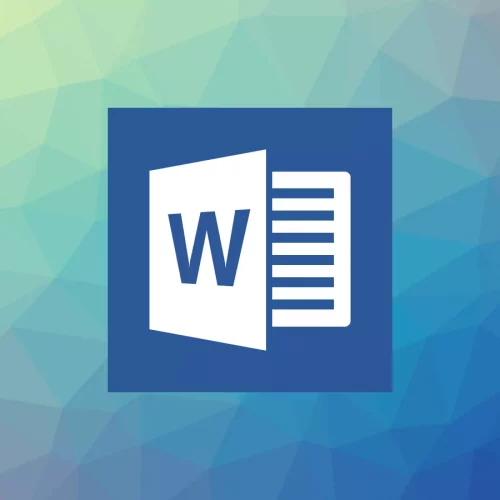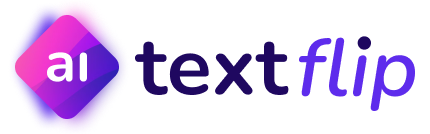Word文档在线字数统计
如何查看Word中的字数?

要检查 Word 中的字数,请按照以下步骤操作:
- 打开您要检查的Microsoft Word文档。
- 导航到屏幕顶部工具栏上的“审核”选项卡。
在“审阅”选项卡中查找“校对”组。 - 点击“字数统计”选项。
将出现一个对话框,显示文档的页数、字数、字符数(带和不带空格)、段落数和行数。 - 根据需要检查字数信息。
- 您还可以通过选中对话框中的相应复选框来选择在字数统计中包含脚注和尾注。
- 完成后,您可以单击“关闭”来关闭对话框。
就这样!您已成功检查了 Word 中文档的字数。
认识 DocTranslator!
DocTranslator 是一项先进的在线翻译服务,允许用户上传各种文档格式,包括 Word、PDF 和 PowerPoint,并将其翻译成不同的语言。利用 Google 翻译引擎的强大功能,DocTranslator 专为文档而设计,并包含额外功能,使其与标准翻译服务相比更适合此目的。
WordDocument 的前 5 个字数统计应用程序
有许多可用的字数统计应用程序,但这里是前 5 名:
- DocTranslator – 这款应用是一款功能强大的工具,可让您轻松计算任何 Word 文件中的字数,无论该文件包含图像还是扫描部分。它使用 OCR 技术分析 Word 的内容并准确计算字数。它支持 100 多种不同的语言,并且是一项基于云的服务,因此您可以从任何地方访问它。
- Word Counter Pro – Word Counter Pro 是一款易于使用的应用程序,可让您快速计算 Word 文档中的单词、字符和段落的数量。该应用程序还提供一系列自定义选项,允许您选择要跟踪的统计数据以及它们的显示方式。
- Easy Word Count – Easy Word Count 是另一个用户友好的应用程序,可为您的 Word 文档提供准确的字数统计。该应用程序提供了一系列功能,包括同时统计多个文件中的字数、自定义字数统计格式以及将结果导出到 CSV 文件的功能。
- 字数统计工具– 字数统计工具是一款简单但功能强大的应用程序,它提供了一系列用于计算 Word 文档中的字数的功能。该应用程序可以计算文档中的单词数、字符数(带空格和不带空格)和行数。它还允许您从字数统计中排除特定的字词或短语。
- Word Counter – Word Counter 是一款多功能应用程序,可以计算各种文件格式(包括 Word 文档)中的字数。该应用程序提供了一系列自定义选项,允许您选择要跟踪的统计数据以及它们的显示方式。它还为包含图像或表格的文件提供准确的字数统计。
请注意,其中一些应用程序可用于移动设备,一些可用于桌面设备,另外一些应用程序可能有免费版和专业版。
具体统计
用户参与
DocTranslation 的用户参与度指标令人印象深刻,超过 80% 的首次用户会再次使用我们的翻译服务。此外,我们的平台保持着较高的满意度,95% 的客户将他们的体验评为优秀或良好。平均会话时长持续增长,反映出我们的用户对平台质量和可靠性的易用性和信任度。
日常对话
DocTranslation 通过每天数千次对话促进有意义的跨文化交流。该平台每天处理超过 20,000 个独特的翻译请求,涵盖多种格式的文档。如此强劲的日常活动表明 DocTranslation 能够高效处理大量请求,帮助个人和企业顺利跨越语言障碍。
训练数据大小
DocTranslation 的尖端 AI 翻译引擎由大量训练数据驱动,数十亿个单词来自多样化、多语言的数据集。这些广泛的训练数据使我们的系统能够理解细微的语言结构和惯用表达,从而产生既符合语境又符合文化敏感性的翻译。这种全面的训练可确保用户在所有支持的语言中获得一致的高质量翻译。